Vamos a explicarte qué es Steam Link Anywhere y cómo puedes configurarlo para jugar a tus juegos de Steam en PC desde cualquier sitio, ya estés conectado en la misma red o no. Se trata del último paso de Valve para seguir mejorando su sistema de juego remoto. Los juegos se ejecutan en el PC, pero los puedes jugar remotamente.
Vamos a empezar explicándote detalladamente qué es exactamente Steam Link Anywhere, explicándote qué necesitas para poder hacerlo funcionar. Luego, te guiaremos paso a paso por todo lo que tienes que hacer para hacerlo funcionar, desde activar la beta de Steam en tu PC hasta utilizar la app de tu móvil.
Qué es Steam Link Anywhere
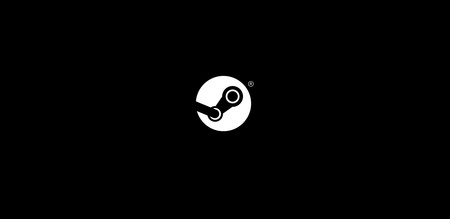
Steam Link Anywhere es un nuevo paso en la intención de Steam de poder permitirte jugar a los juegos de tu PC desde cualquier dispositivo independientemente de donde estés. Viene a ser algo parecido a lo que puedes hacer con Plex con tus películas, series y música, pero con los juegos que tengas comprados y descargados en tu ordenador. Los juegos se ejecutan en él, pero los puedes jugar remotamente.
Steam lleva tiempo acercándose a este objetivo, razón por la que hace unos meses lanzó una aplicación llamada Steam Link para Android. Esta aplicación permitía jugar a los juegos del ordenador desde el móvil, pero con el límite de que hasta ahora tenías que estar en la misma red con el móvil y el PC.
Lo que hace Steam Link Anywhere es eliminar este límite, de manera que podrás jugar a los juegos del PC desde tu móvil independientemente de donde estés y de cómo estés conectado a Internet, ya sea con otra WiFi o tu propia conexión móvil. Sin embargo todavía queda un límite, y es que la aplicación aún no está disponible en iOS.
Por lo tanto, Steam Link Anywhere no es una aplicación en sí, sino una nueva tecnología que está implementándose tanto en la app móvil de Steam Link como en el cliente de Steam para PC para que todo funcione. Para utilizarla vas a necesitar activar la beta de Steam en tu PC, y luego instalar Steam Link en tu móvil para realizar la sincronización.
Eso sí, recuerda que para que todo funciona vas a tener que dejar encendido el PC desde donde vayas a enviar los juegos, y que tiene que tener Steam abierto con los juegos que quieras utilizar instalados. Al fin y al cabo, lo que vas a hacer es ejecutarlos en el ordenador y jugarlos a distancia.
Primero activa la beta de Steam en tu PC
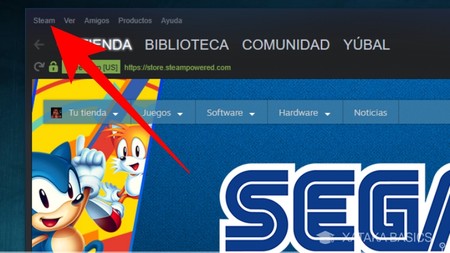
Para poder utilizar Steam Link Anywhere, lo primero que tienes que hacer es activar la beta de tu cliente de Steam. El primer paso para ello es abrir tu cliente de Steam, y pulsar en el menú llamado Steam que tienes en la parte superior izquierda del cliente, justo en la barra superior de opciones.
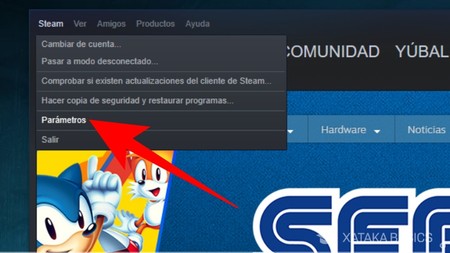
Cuando lo hagas, se desplegará un pequeño menú con varias opciones. En este menú, pulsa en la opción Parámetros que aparece en penúltima posición, justo encima de Salir. Si estás utilizando macOS, la opción se llamará Preferencias en vez de Parámetros.
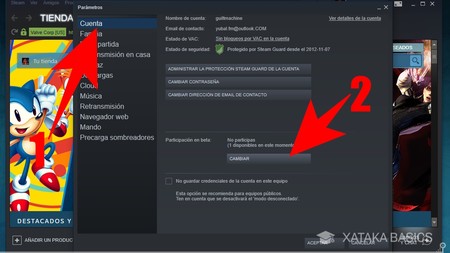
Una vez estás dentro de los parámetros o preferencias de Steam, primero ve a la sección Cuenta (1) en la columna izquierda de menús. Por lo general es a donde irás por defecto, pero nunca está de más asegurarte de que estás ahí. Una vez dentro, mira donde pone Participación en beta, y si te aparece el indicador No participas pulsa en el botón Cambiar (2) que hay justo debajo.
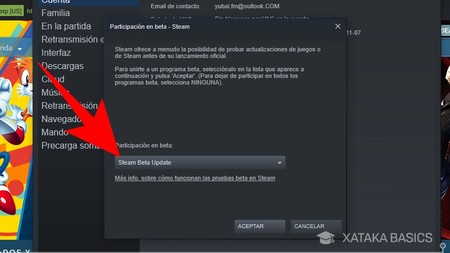
Se abrirá la ventana Participación en beta, donde puedes abrir un pequeño cuadro en la parte inferior y seleccionar alguna de las betas que tengas disponibles. En ese cuadro, selecciona la beta llamada Steam Beta Update, que es con la que recibirás actualizaciones beta del cliente de Steam para PC, y luego pulsa el botón Aceptar para guardar los cambios.
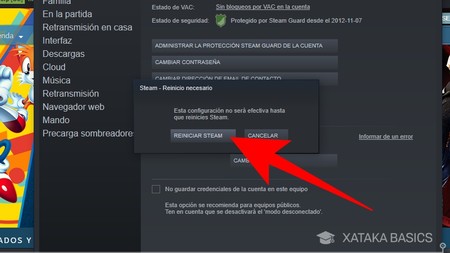
Una vez hayas seleccionado la beta y pulsado en Aceptar para aplicar los cambios, te aparecerá una nueva ventana diciéndote que necesitas reiniciar Steam para que estos se apliquen definitivamente. En ella, pulsa en el botón Reiniciar Steam para que el cliente se reinicie y se actualice con las funciones de prueba de la versión beta.
Ahora, conéctate desde cualquier dispositivo
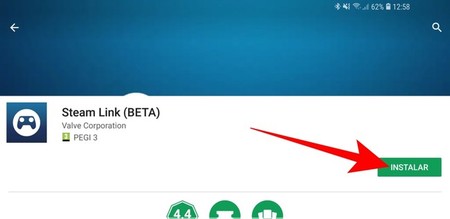
A continuación, sólo te queda conectar la aplicación beta de Steam Link de tu móvil al Steam de tu PC. El proceso es exactamente el mismo que el que ya te explicamos paso a paso hace unas semanas, aunque te lo volveremos a explicar para que quede todo claro. El primer paso es el de descargar la aplicación para Android e instalarla en tu ordenador, o asegurarte de tenerla con la última actualización. La versión para iOS todavía no está disponible.
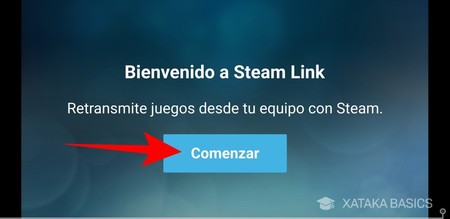
Cuando abras la aplicación por primera vez, se te mostrará una pantalla de bienvenida. Cuando pulses el botón Comenzar iniciarás una pequeña guía con la que hacer la primera configuración básica de la aplicación.

El primer paso será el de emparejar el mando. Si tienes un Steam Controller, el mando fabricado por Valve para Steam, pulsa su icono para configurarlo. Con cualquier otro mando pulsa sobre Emparejar un mando diferente. Te llevará a una pantalla en la que te informa de que tienes que emparejar el mando a mano.
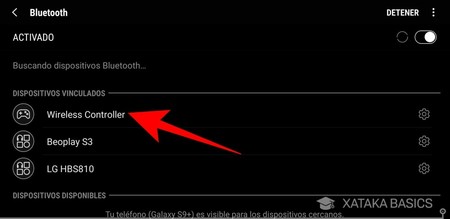
Para hacerlo, lo único que tienes que hacer es mirar las instrucciones del mando para ver cómo ponerlo en modo de emparejar. Cuando lo pongas así, ve a la pantalla de Bluetooth de tu dispositivo Android, y pulsa sobre el mando para vincularlo a tu móvil.

Ahora vuelve a la aplicación, que empezará a buscar el ordenador donde tienes instalado Steam. Recuerda que el PC con Steam y el móvil con Steam Link tienen que utilizar la misma red o conexión WiFi para que la app detecte el ordenador, aunque una vez vinculado ahora ya no tengan que compartir conexión.
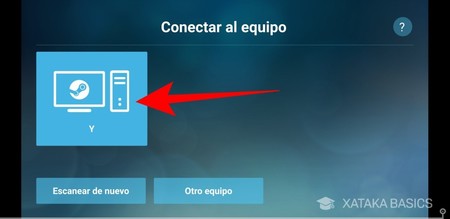
Tras escanear tu red, irás a una pantalla en la que la aplicación de Steam Link te enseñará los ordenadores que ha detectado. Pulsa sobre el nombre de tu ordenador para vincularlo, y si no lo ha encontrado, dale a Escanear de nuevo para que lo vuelva a buscar.

A continuación, la aplicación te mostrará un PIN, y la versión de escritorio de Steam te mostrará una ventana en la que tienes que escribirlo. Cuando lo hagas, la aplicación del móvil y tu ordenador quedarán vinculados.
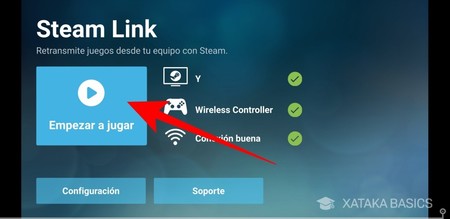
Si todo sale correctamente te llevará directamente a la pantalla principal de la aplicación, que es la que verás cuando vuelvas a abrirla las próximas veces. En ella, a la derecha podrás ver las tres funciones principales, PC, mando y conexión, con un tick verde si están configuradas correctamente. Entonces solo te quedará pulsar en Empezar a jugar para iniciar la aplicación.

Si alguno de estos tres parámetros principales no estuviera bien, pulsa el botón Configuración para entrar a una pantalla donde podrás ajustarlo. Te mostrará un botón para configurar de nuevo el PC donde tienes Steam, otro para configurar el mando, y uno último para ajustar la calidad de imagen en la retransmisión.
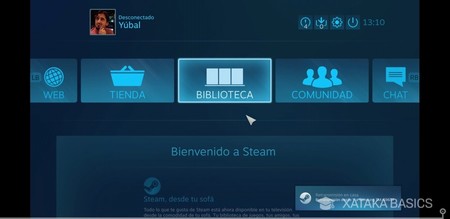
Y ya está, cuando pulses en Empezar a jugar en el ordenador se abrirá el modo Big Picture de Steam, y todo lo que hagas podrás verlo desde el móvil. El mando que hayas vinculado al móvil será el que utilices para poder moverte por la pantalla. Aquí ahora ya sólo te queda ir a tu Biblioteca de juegos y empezar a jugar.
Verifica tu conexión cuando no estés en la misma red
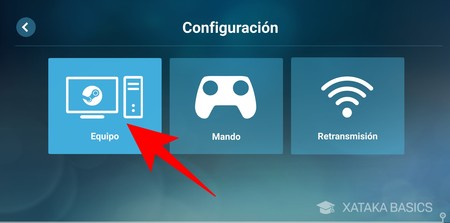
Como te hemos explicado al principio, la gran novedad de Steam Link Anywhere es que ya no necesitas compartir la misma conexión con el ordenador con Steam para poder jugar a los juegos. Esto tiene un lado negativo, y es que si la conexión de tu móvil no es la idónea, puede que el streaming no funcione tan fluido como debería. Para asegurarte, entra en la Configuración de la app de Steam Link, y pulsa en la opción Equipo.
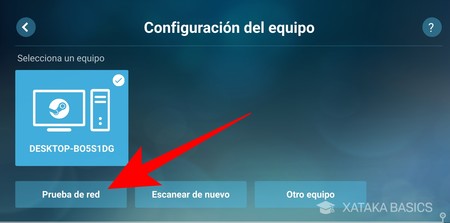
Una vez entres en la opción de Configuración del equipo, puedes buscar nuevos ordenadores a los que conectarte. Es importante que estés conectado a ese que se vaya a quedar abierto con Steam para jugar a distancia. Aquí, pulsa en Prueba de red para iniciar un escáner de tu conexión.
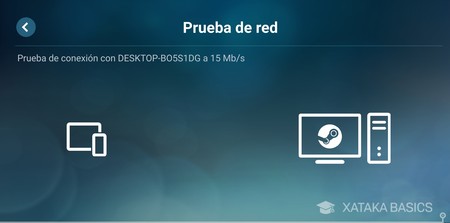
Tu móvil se pondrá a hacer la prueba de conexión con el ordenador central, un proceso que puede durar algunos segundos. En todo momento podrás ver las velocidades que alcanzas con la red en la que estés conectado.
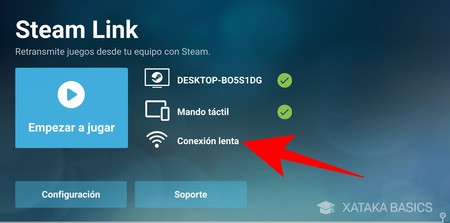
Si en vez de una WiFi estás utilizando una conexión móvil, lo más seguro es que te diga que tienes una conexión lenta. Si esto es así, quiere decir que la calidad del streaming no va a ser demasiado buena jugando remotamente.









Ver 3 comentarios
3 comentarios
RennfahrerU
¿Esto es reciente? Porque según recuerdo, lo hice hace unos 5-6 meses, no lo tomé muy importante en aquel entonces por el hecho de que mi internet no era precisamente potente para eso.
rafagodoyleon
Hola, yo lo tengo todo configurado, y me funciona bien, siempre que juego a traves de un wifi, funciona, ya sea en mi casa o desde otro lugar, pero cuando estoy con datos y a pesar de que me dice que tengo buena conexión no me inicia el steam, la app en la tablet se reinicia, sabes como podría solucionar esto??